Melhor maneira de excluir o vídeo do seu iPhone permanentemente

O iPhone 6S já foi lançado recentemente. Se você tem algum plano para substituir o iPhone atual para iPhone 6S, você precisa saber como remover vídeos do iPhone para proteger suas informações privadas. O Tipard iPhone Eraser permite que você limpe arquivos de vídeo do iPhone instantaneamente.
Como excluir vídeos do iPhone permanentemente
O Tipard iPhone Eraser deve ser levado em consideração para excluir vídeos da biblioteca de fotos do iPhone, removendo mensagens do iPhone e outros arquivos do iPhone.
Conecte o dispositivo ao programa
Quando você baixar e instalar o Tipard iPhone Eraser, você pode iniciar o programa e conectar o iPhone ao programa com o cabo USB.
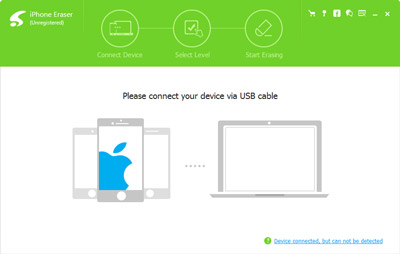
Selecione o nível de apagamento para o vídeo do iPhone
Selecione o tipo de iPhone eo nível de apagamento para excluir arquivos de vídeo do iPhone, o programa fornece três níveis de apagamento que permitem limpar vídeos do iPhone.

Apagar o vídeo do iPhone permanentemente
Quando você confirmar o nível de apagamento ou backup dos arquivos, você pode clicar no botão "Iniciar" para remover todos os arquivos de vídeo do iPhone permanentemente.

Como remover arquivos de vídeo do iPhone diretamente
Quando você precisar remover arquivos de vídeo do iPhone, precisará aguardar com paciência até que os vídeos do iPhone sejam limpos ou usar o Tipard iPhone Eraser para remover os dados do cache de vídeo.
R: Limpar vídeos do aplicativo Configurações no iPhone
- 1. Toque no aplicativo Configurações da tela inicial do iPhone
- 2. Escolha Geral> Uso> Gerenciar Armazenamento (iOS 9)
- 3. Role para baixo e clique no link "Show All Apps…"
- 4. Toque no botão "Editar" no canto superior direito e remova com o botão "Excluir"
B: Excluir vídeos do aplicativo Fotos
- 1. Abra o aplicativo "Fotos" na tela inicial do iPhone
- 2. Toque em Filmes na barra de ferramentas inferior para encontrar a lista de arquivos de vídeo
- 3. Deslize para frente e para trás o arquivo para selecionar o vídeo do iPhone para excluir
- 4. Toque no botão "Excluir" para remover o vídeo do iPhone selecionado
- 5. Quando você precisar remover o vídeo do iPhone permanentemente, você terá que remover o arquivo novamente do álbum "Recentemente excluído" para excluir o vídeo do iPhone novamente
Ao remover o vídeo diretamente do iPhone, você pode notar que os vídeos do iPhone não podem ser removidos como nos casos a seguir.
- 1. Você comprou o vídeo do iTunes, mas não foi baixado.
- 2. Não há espaço suficiente para remover o vídeo do iPhone.
- 3. Copiar vídeos para o iPhone não pode ser excluído ou os arquivos de vídeo sincronizados.
Para evitar erros ao excluir arquivos de vídeo do iPhone, você também pode backup do iPhone para o computador primeiro. Você pode recuperar arquivos de vídeo em seu computador mais tarde, como para o caso.

- Limpar vídeos do iPhone e arquivos de cache de vídeo
- Excluir vídeos do iPhone e outros arquivos, liberar o espaço do iPhone
- Limpe permanentemente todos os dados em qualquer dispositivo iOS, incluindo o iPhone SE, iPhone 6s / 6s Plus, iPad Pro, iPod touch e assim por diante
- Altamente compatível com iOS 9.3 e Windows 10







